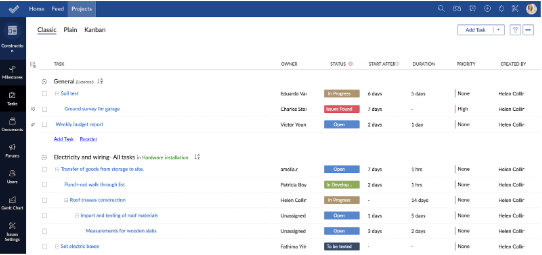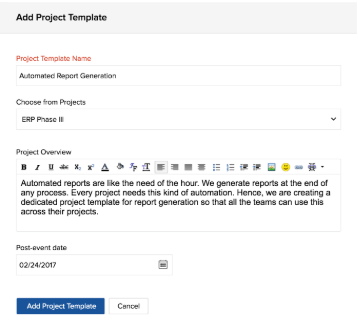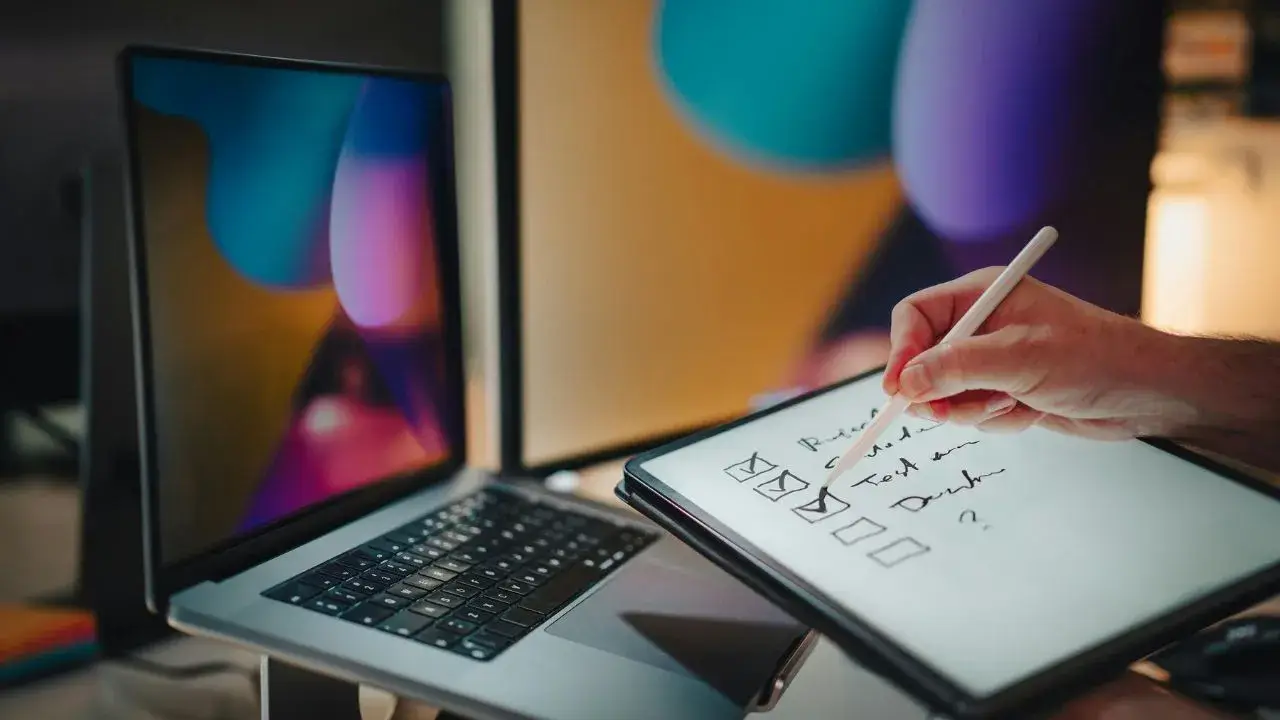O Modelos de Projetos no Zoho Projects é uma funcionalidade essencial que ajuda você trabalhar de forma mais eficiente.
O principal objetivo de um Modelo de Projeto é criar um modelo de todas as listas de tarefas e tarefas que precisam ser realizadas desde a criação até a conclusão de um projeto.
Principais benefícios dos Modelos de Projetos
- Fornece a você um panorama geral do que deve ser feito em um projeto
- Diminui a carga da equipe de projeto enquanto ajuda a economizar esforços.
- Ajuda a equipe de projeto na simplificação da criação do projeto no Zoho Projects.
- Os modelos são benéficos para os gerentes de projetos pois ajudam a economizar tempo.
- Estrutura as comunicações e envolvimentos para garantir que o produto final seja de alta qualidade
Criar Modelos de Projeto
- Clique em Projetos na barra de navegação superior.
- Clique em Modelos de Projeto no painel suspenso.
- Clique em Novo Modelo de Projeto .
- Dê um nome ao projeto .
- Escolha um projeto na lista de projetos para criar um novo modelo.
- Dê uma visão geral do projeto adequada .
- Clique em Adicionar Modelo.
- Marque a opção Adicionar tarefas concluídas como tarefas abertas, se necessário. Tarefas concluídas nos projetos selecionados serão adicionadas como tarefas abertas no modelo.
- Digite sua visão geral do projeto.
- Clique em Incluir Modelo de Projeto para criar seu novo modelo de projeto.
Editar | Excluir um modelo
- Navegue para Modelos de Projeto.
- Passe o mouse sobre o modelo de projeto que você deseja editar ou excluir.
- Clique na engrenagem e escolha Editar Modelo ou Lixeira para editar ou excluir o modelo do projeto.
Criar tarefas e lembretes
Você pode criar tarefas e definir recorrências e lembretes para elas.
Isso se aplicará quando você criar um projeto usando o modelo.
Tarefas recorrentes
Em um modelo, você pode criar tarefas e defini-las para recorrer a qualquer momento usando a funcionalidade Recorrente no Zoho Projects.
Você pode definir detalhes de recorrência ao criar ou editar uma tarefa.
Nota: Tarefas sem recorrência também podem ser criadas nos modelo de projeto.
Você pode ativar a opção Definir para o dia útil anterior, para definir automaticamente o dia anterior como a data de início da tarefa, se a data de início da tarefa recorrente ocorrer em um feriado ou um fim de semana. Essa opção é ativada somente se a frequência recorrente da tarefa estiver definida como Mensal ou Anual.
Você também pode definir a frequência recorrente para tarefas sem qualquer limite definido. A opção Sem Data Final ajuda na definição da ocorrência ilimitada.
Lembretes de tarefas
Se você estiver trabalhando em várias tarefas, precisará de um lembrete para saber as datas de início e término das tarefas. A configuração de um lembrete enviará notificações de e-mail para você, evitando atrasá-las.
Para consultoria especializada em Zoho Projects consulte um Zoho Expert da ItGoal, ligue ou envie WhatsApp para +55 (11) 93937 1547